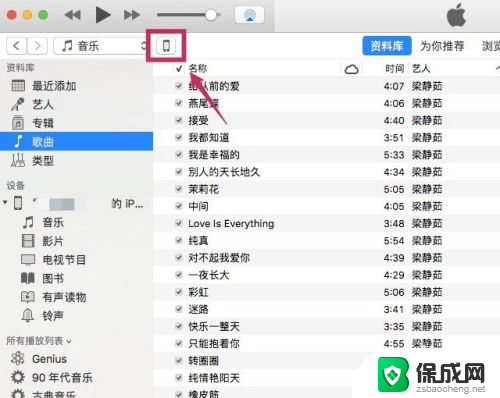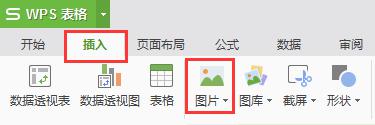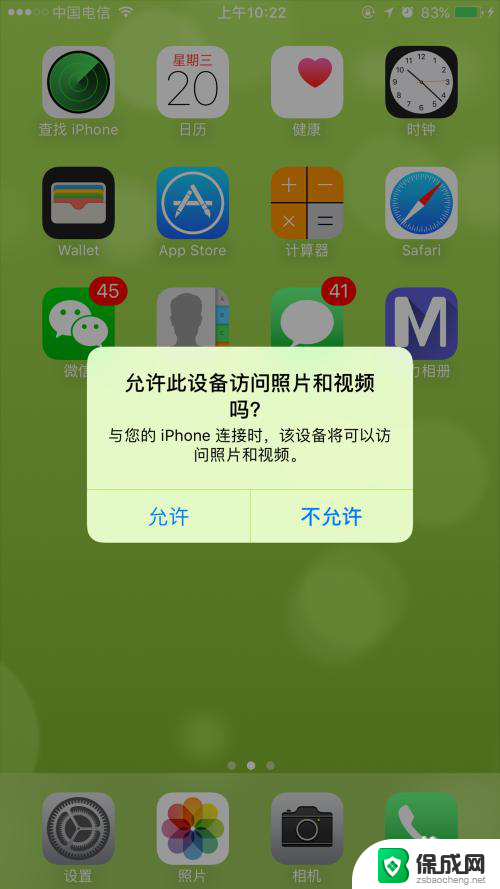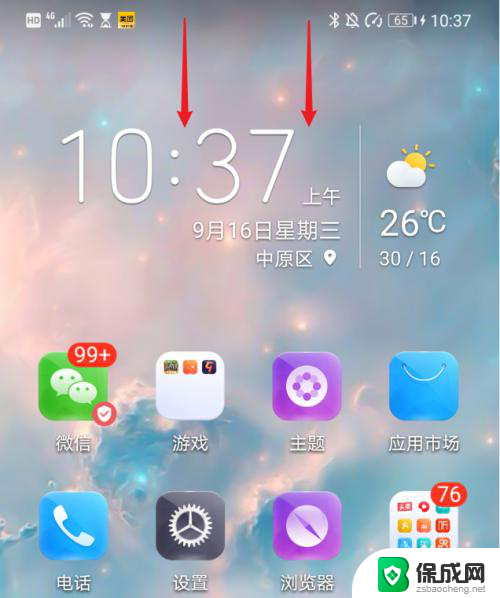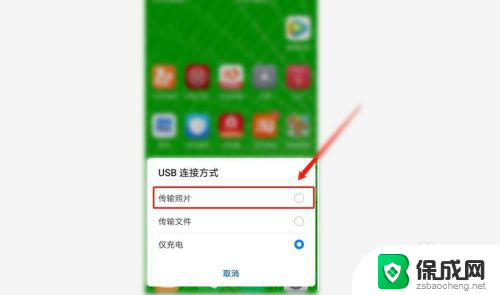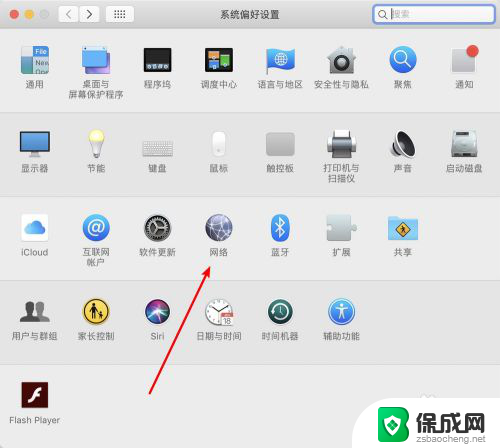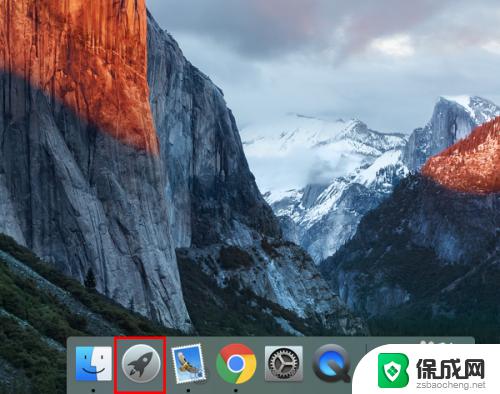苹果手机怎么快速传照片到电脑 怎么把苹果手机里的照片一次性传到电脑
在日常生活中,我们经常会遇到将苹果手机里的照片快速传输到电脑的需求,有时候我们想要备份手机里的照片,有时候想要编辑照片或者分享给朋友。在这种情况下,我们应该怎么样才能方便快捷地将苹果手机里的照片一次性传输到电脑呢?接下来就让我们来了解一下几种简单的方法吧。
步骤如下:
1.首先用数据线将苹果手机和电脑连接在一起,然后进入我的电脑。在电脑设备和驱动器一栏可以找到苹果手机设备,如下图所示。
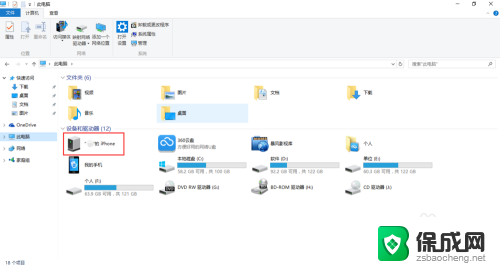
2.点击我的电脑搜索到的苹果设备,通过弹出的画面可以查看苹果手机的总内存及使用内存,如下图所示。
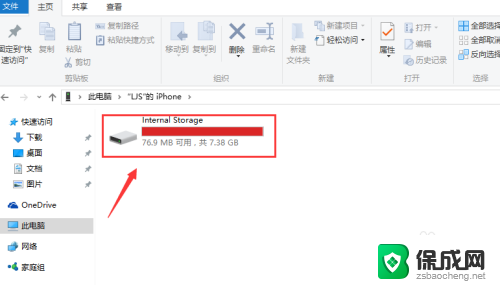
3.点击搜索到的存储设备进入到internal storage(内部存储器),由于iphone手机采用的是封闭系统。系统文件不可见,通过内部存储器只能查看手机上的照片文件,如下图所示。
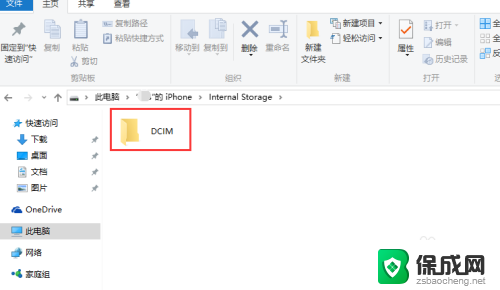
4.可以选择该文件,点击鼠标右键弹出下拉菜单,选择【剪切】功能按钮,如下图所示。
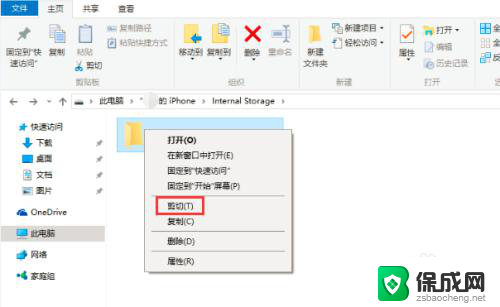
5.文件夹剪切完毕之后,接下来打开本地电脑的存储路径。将剪切的文件夹复制到本地电脑指定文件夹内即可,如下图所示。
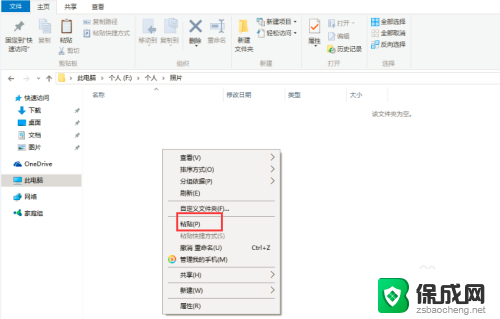
6.点击【复制】之后,就可以将苹果手机上的照片批量上传到本地电脑上了,如下图所示。
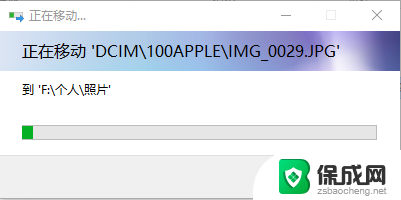
7.除了以上方法之外,通过QQ文件传输助手等软件也可以实现将苹果手机上的软件上传到电脑上的功能。
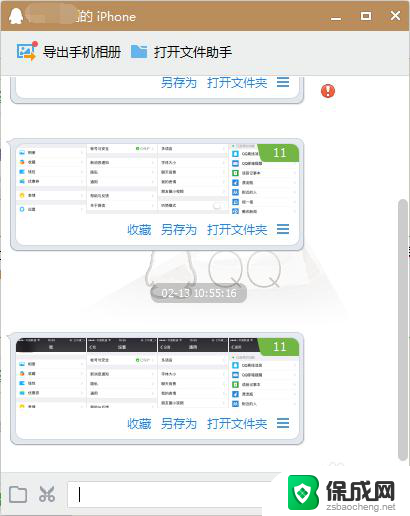
以上是关于如何快速将照片从苹果手机传输到电脑的全部内容,如果还有不清楚的用户,可以参考以上步骤进行操作,希望对大家有所帮助。